Inloggen als gemeente of stad
- Ga naar de Farys geoviewer.
-
Klik vervolgens in het aanmeldvenster op "Ok".
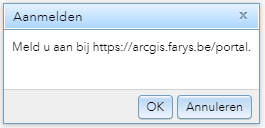
-
Vervolgens krijgt u een inlogvenster van Esri te zien, klik hier op de knop "Farys".
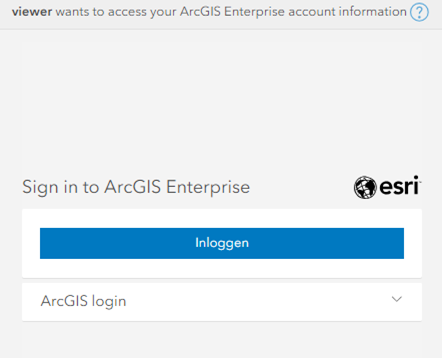
-
Als volgt krijgt u een Windows aanmeldscherm te zien.
Afhankelijk van uw organisatie krijgt u één of meerdere accounts te zien.
Je kiest hier voor een Farys account om verder in te loggen. Dit is het account die eindigt op "@farys.be". Indien je voor de eerste keer inlogt, selecteer je "Ander account gebruiken".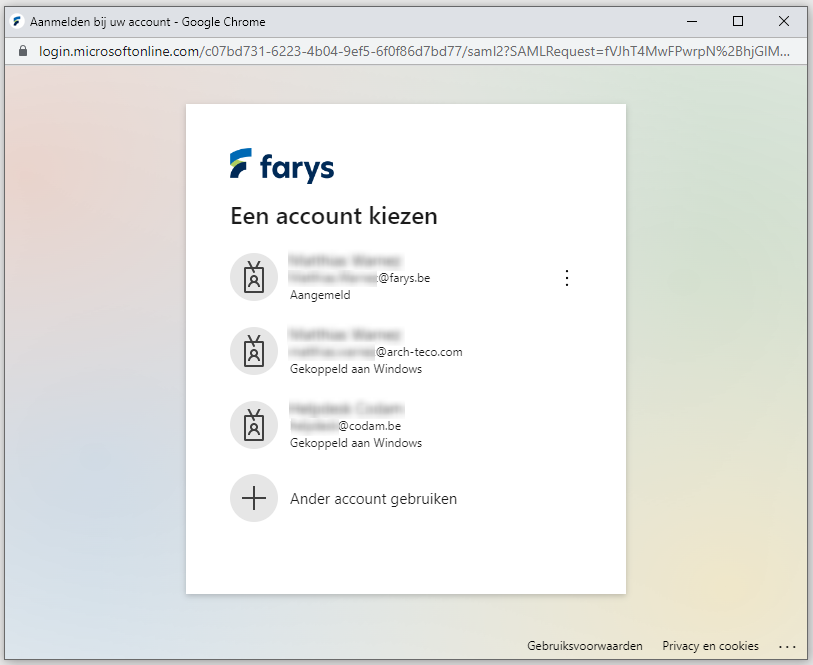 Indien u de volgende melding krijgt: "Geslecteerde gebruikersaccount bestaat niet in de tanent van Farys ..." hebt u waarschijnlijk een verkeerd account gesleecteerd.
Indien u de volgende melding krijgt: "Geslecteerde gebruikersaccount bestaat niet in de tanent van Farys ..." hebt u waarschijnlijk een verkeerd account gesleecteerd.
Meer informatie hierover vindt u in de FAQ: verkeerd account geselecteerd.Indien u volgende melding krijgt: "De geberuikersnaam is mogelijk onjuist." hebt u waarschijnlijk nog geen account voor de geoviewer.
Meer informatie hierover vindt u in de FAQ: gebruikersnaam onjuist. -
Als u op "Ander account" hebt geklikt, dient u uw farys account voor de geoviewer in te vullen.
Dit account eindigt altijd op "@farys.be". Vervolgens klikt u op "Volgende".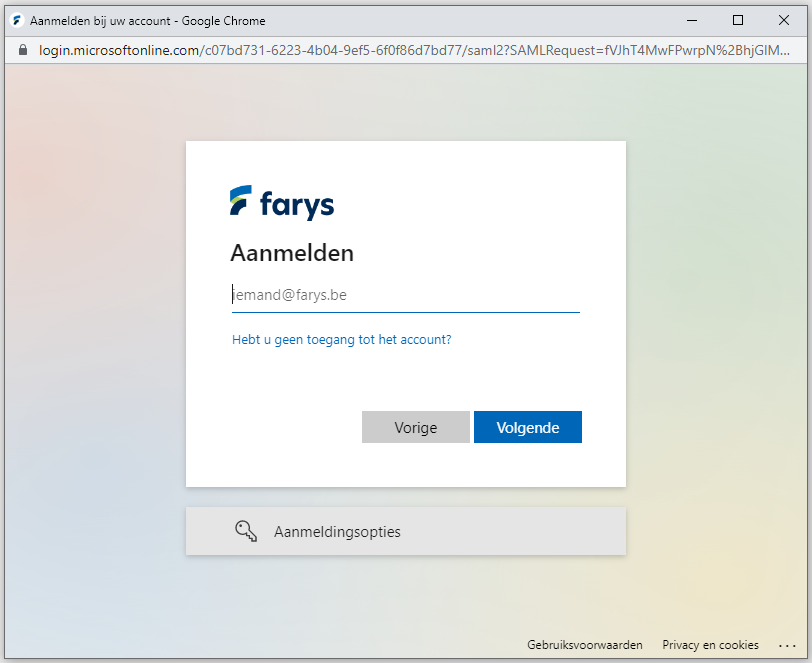
-
Hierna vult u uw wachtwoord in en klikt u op aanmelden.
Indien u uw wachtwoord niet meer kent, ga naar onze FAQ pagina voor meer info: wachtwoord vergeten.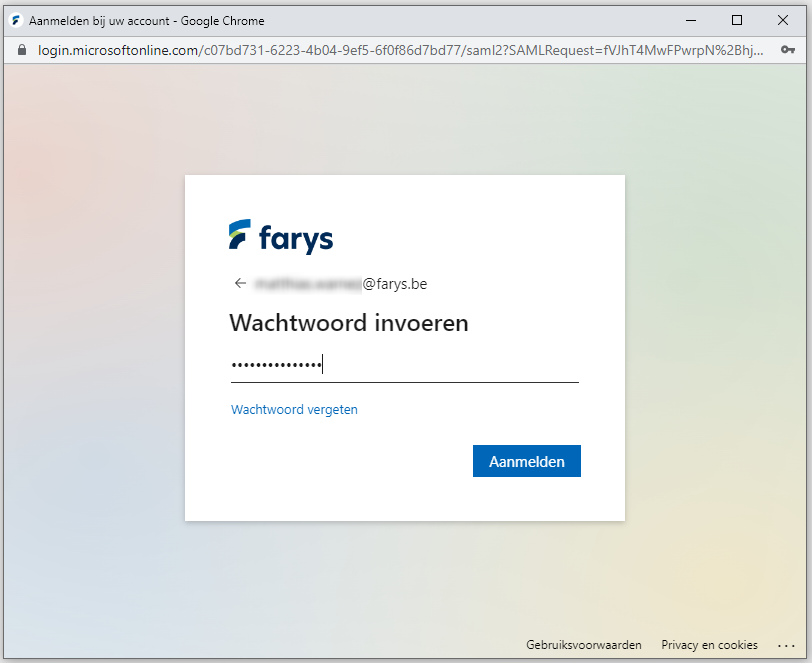
-
Om de beveiliging van de Geoviewer te verhogen, dient u via je telefoon (authenicatie app, sms of telefoon) je login nogmaals te bevestigen (tweestapsverificaties).
De eerste keer moet je op je telefoon de verificatie instellen.
Hoe je dit moet doen, vind je op onze FAQ: MFA (Multi-Factor Authenticatie). -
Tot slot krijgt u eventueel nog het bericht met de vraag of je aangemeld wenst te blijven.
Hier kan u zelf de keuze maken of uw browser uw inloggevens tijdelijk mag onthouden.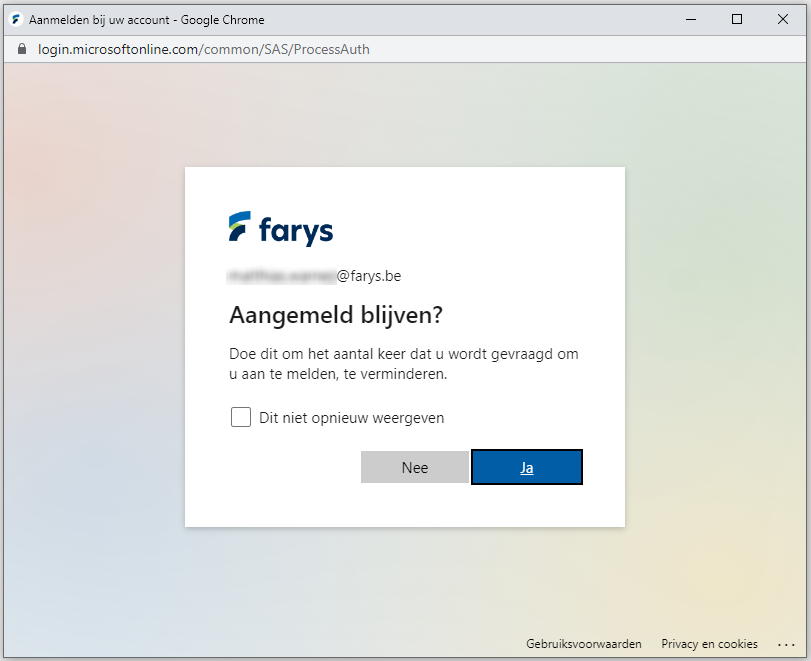
Opgelet, u dient op de knop "Farys" te klikken en niet uw gebruikersnaam en wachtwoord in te geven bij "Username" en "Password"!